安裝相關
| sudo apt-get update |
更新軟體的最新資訊及列表 |
| sudo apt-get upgrade |
更新目前已安裝的軟體到最新版本 |
| sudo apt-get install vsftpd |
安裝vsftpd套件 |
| sudo apt-cache policy vsftpd |
查看vsftpd套件有哪些版本 |
移除相關
| sudo apt-get remove vsftpd |
移除vsftpd |
| sudo apt-get purge vsftpd sudo apt-get --remove vsftpd |
移除vsftpd,並同時移除設定檔 兩種指令效果相同,擇一即可 |
| sudo apt autoremove vsftpd sudo apt-get --purge autoremove vsftpd |
移除vsftpd相依套件 |
| sudo apt clean |
清除之前下載的安裝檔(*.deb) |
| sudo apt autoclean |
清除之前下載的安裝檔,但不移除安裝的軟體 |
apt與apt-get差異
| |
Apt-get |
apt |
| 搜尋功能 |
否,使用者必須使用 apt-cache 套件管理命令來取代搜尋 |
是 |
| 相依性解決方案 |
簡單的相依性解決方案 |
複雜的相依性解決方案與建議的軟體安裝 |
| 檔案系統上的套件版本 |
使用 apt-get 升級時,舊版套件會保留在檔案系統中 |
使用 apt 升級時,舊版套件會從檔案系統中刪除 |
| 作業的列印輸出 |
將每個 apt-get 命令的基本輸出列印給使用者,而沒有太多的細節 |
將每個 apt 命令的詳細輸出列印給使用者,以獲取有關作業的詳細資訊,包括任務的進度條 |
指令解讀
| sudo | 超級管理員,做出系統變更時都需要以此權限進行操作 |
| apt list | 列出所有已安裝的插件 |
| apt list [程式名] | 取得[程式名]的相關清單 |
| [名稱]* | 加上此符號可以[名稱]進行模糊搜尋,可用於安裝程式時搜尋相關套件 舉例:sudo apt install fcitx5*即可搜尋全部帶有fcitx5的套件並進行安裝 |
apt、dpkg比較
| apt 相關 |
dpkg 相關 |
||
| atp list |
列出套件清單 此指令會針對已加入apt列表中的套件進行列表,且無論安裝與否皆顯示出來 |
|
|
| apt list --installed |
列出所有已安裝的套件 如果是以apt install [路徑]/[關鍵字]來從本地安裝套件 ,會顯示[已安裝,本機] [已安裝]:以apt install從套件列表安裝的套件 [已安裝,本機]:從deb檔案於本機中進行安裝的套件 [已安裝,自動]:系統自行安裝的套件 |
dpkg -l dpkg --list |
列出所安裝的套件 僅作用於使用dpkg指令安裝的deb套件 |
| apt search [關鍵字] |
搜尋[關鍵字]套件 |
|
|
| apt install [關鍵字] apt install [路徑]/[關鍵字] |
安裝[關鍵字]套件,僅搜尋伺服器上的套件 加上路徑,可安裝指定[路徑]/[關鍵字]的deb檔案 建議以gdebi指令進行安裝deb檔案,可以自行尋找相依套件並進行安裝 |
dpkg install [關鍵字] |
安裝[關鍵字].deb套件 建議以gdebi指令進行安裝deb檔案,可以自行尋找相依套件並進行安裝 |
| apt remove [名稱] |
移除[名稱]的套件 以apt install [路徑]/[關鍵字]方式安裝的套件,亦能用apt remove的方式刪除 |
dpkg remove [名稱] |
移除[名稱]的套件 |
| apt autoremove |
移除無用相依套件 ※該指令謹慎使用! 避免系統崩潰 |
|
|
| apt update |
升級套件庫資訊 |
|
|
| apt upgrade |
升級已安裝套件 |
|
|
參考資料
註解
1. 以apt install gcin*指令,從套件列表中安裝gcin後,再以apt list --installed gcin*搜尋結果,相關套件會顯示已安裝
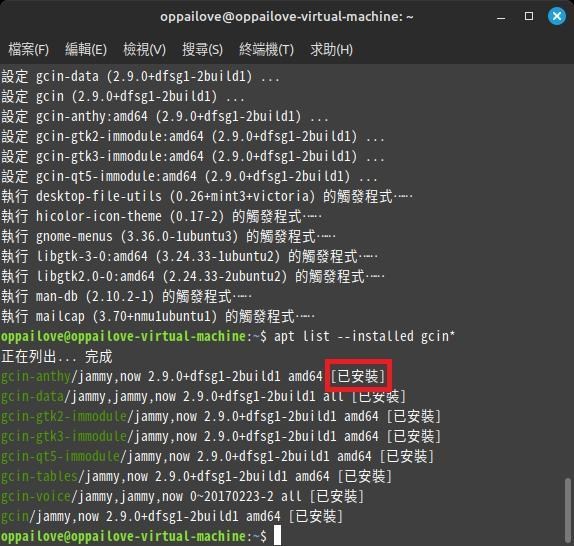
2. 以apt list --installed libre*搜尋libre相關的套件,可看見[已安裝,自動]
此為安裝套件時,系統自動安裝的相依套件
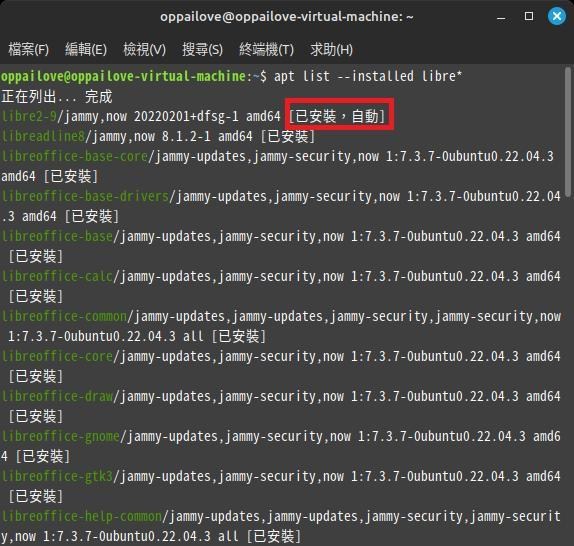
此為安裝套件時,系統自動安裝的相依套件
3. 以apt list --installed XnView*搜尋相關套件,可看見[已安裝,本機]
此為從本機以deb檔案進行安裝的套件
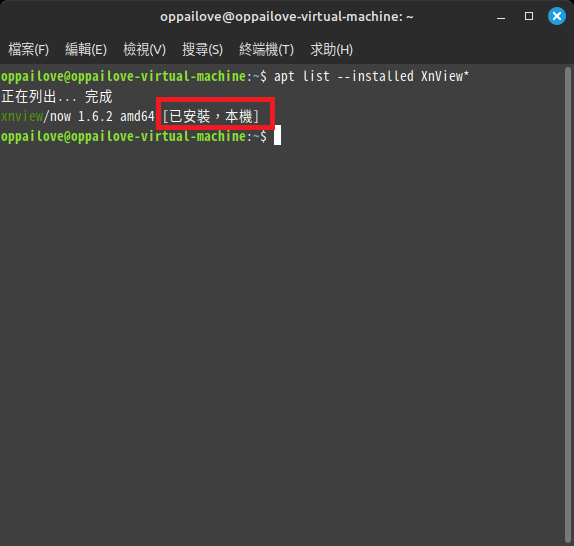
此為從本機以deb檔案進行安裝的套件